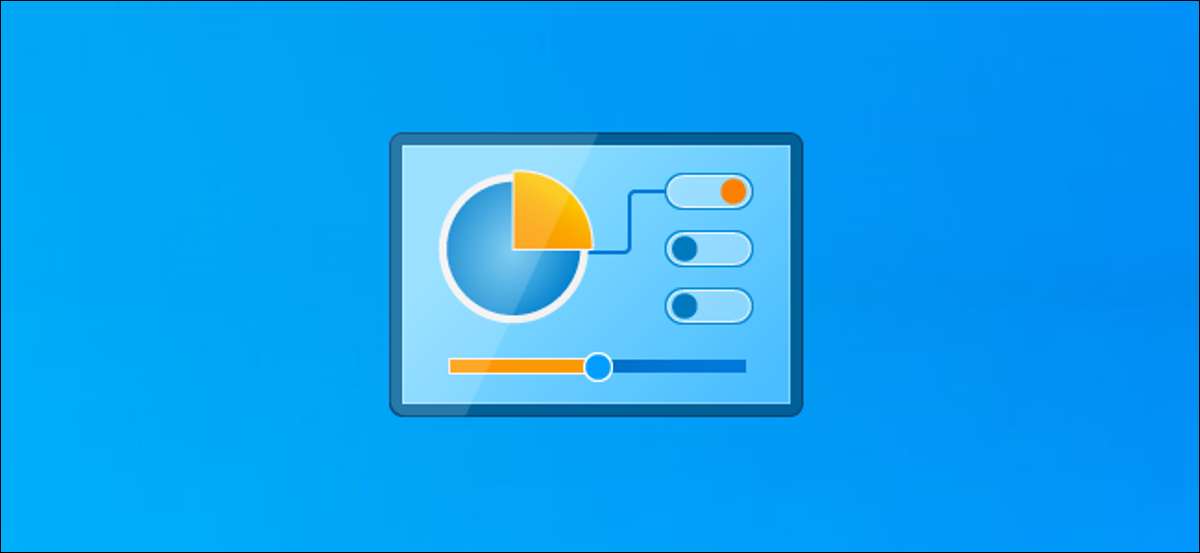
Хоча є розмова про Microsoft Axing панель керування, воно не йде в будь-який час найближчим часом . Деякі важливі налаштування можна знайти лише у класичній панелі керування в Windows 10 - вони не знаходяться в додатку налаштувань. Ось 13 способів відкрити панель керування.
Шукайте меню «Пуск»
Ви можете шукати будь-яку програму на своєму ПК з функцією пошуку меню "Пуск", яка також відома як пошук Windows. У вікні пошуку ліворуч від панелі завдань просто введіть "панель керування". Натисніть "Панель керування" у результатах пошуку, щоб запустити його. Ви також можете використовувати клавіші зі стрілками, щоб вибрати його, і натисніть "Enter."
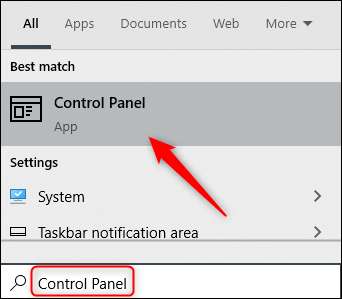
Пов'язані: Перестаньте полювання і почати пошук!
Прикріпіть його до панелі завдань
Windows дозволяє вам PIN-код до панелі завдань для швидкого доступу. Ви можете запустити панель керування за допомогою одного з методів у цій статті, а потім натисніть на панель завдань.
Для цього, запустіть панель керування, клацніть правою кнопкою миші його значок у панелі завдань, а потім виберіть "PIN-код для панелі завдань", щоб зберегти його там постійно. Потім ви можете перетягнути значок ярлика, щоб перемістити його, де б ви не хотіли на панелі завдань.
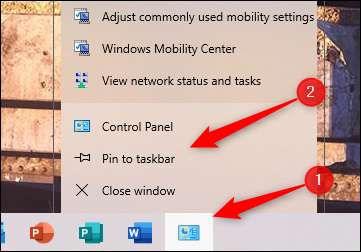
Клацніть у меню «Пуск»
Існує три способи відкриття панелі керування з меню "Пуск". Перший із списку додатків. Натисніть кнопку запуску (або натисніть клавішу Windows), прокрутіть вниз у списку додатків, натисніть "Windows System", щоб відкрити папку та натисніть "Панель керування".
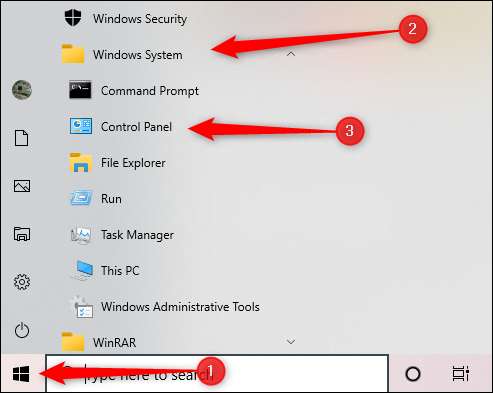
Ви також можете додати ярлик до розділу Pinned Place праворуч від меню "Пуск". Щоб зробити це, відкрийте меню "Пуск", введіть "Панель керування" у вікні пошуку (або знайдіть його у списку додатків), клацніть клацання клавіш керування в результатах пошуку, а потім натисніть "PIN-код, щоб запустити".
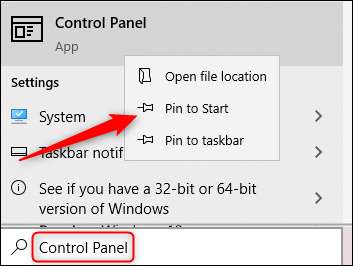
Плитка ярлики панелі керування тепер відображатиметься у розділі "Pinned Plage" з меню "Пуск". Натисніть на панель керування.

Запитайте Cortana
Якщо ваш комп'ютер має мікрофон, ви можете запитайте Cortana Щоб відкрити файл Explorer. Для цього натисніть значок Cortana (кола) на панелі завдань.

Голосова команда для панелі керування трохи відрізняється. Зазвичай, коли ви хочете відкрити додаток через Cortana, ви скажете "Відкрити [ім'я програми]". Але якщо ви скажете "відкриту панель керування", ви отримаєте помилку.
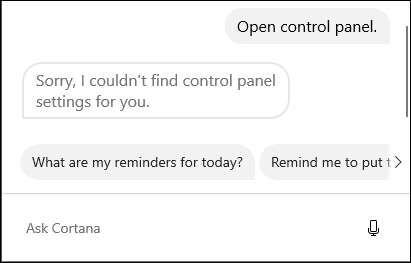
Щоб запустити панель керування з Cortana, натисніть значок мікрофона, просто скажіть "Панель керування", - не скаже "Відкрити" перед ним. Cortana запустить панель керування.
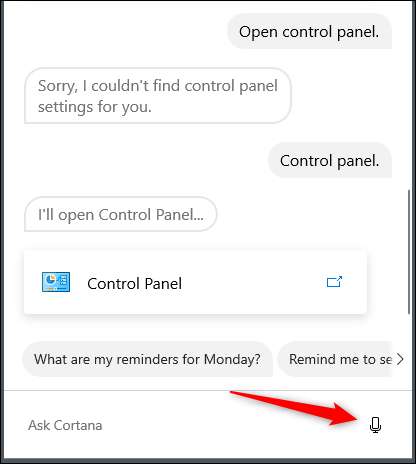
Якщо у вас немає мікрофона, ви можете просто ввести "панель керування" у текстове поле "Попросити Cortana".
Використовуйте вікно пошуку налаштувань
Ви можете знайти панель керування за допомогою пошуку меню "Пуск", але ви також можете шукати його в вікні налаштувань, якщо ви маєте відкриття вікна налаштувань.
У налаштуваннях (які ви також можете відкрити, натиснувши Windows + i на клавіатурі), натисніть вікно пошуку у верхній частині вікна, введіть "панель керування", і натисніть кнопку "Панель керування".
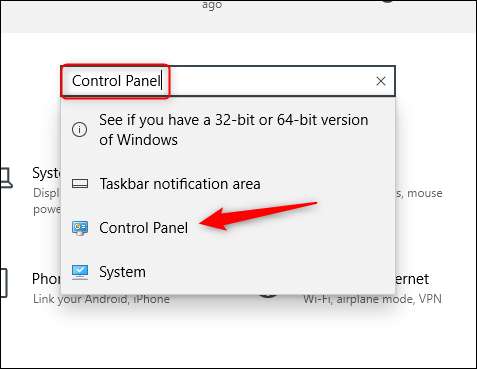
Створіть ярлик настільного ПК
Для швидшого доступу до панелі керування ви можете Створіть ярлик настільного ПК . Щоб зробити це, натисніть кнопку «Пуск» у нижньому лівому куті екрана.

У списку додатків прокрутіть вниз та натисніть "Система Windows". У підменю натисніть та перетягніть "Панель керування" на робочий стіл. Ви також можете перетягнути панель керування з Pinned App Plainty праворуч.
Використовуйте меню адресного меню файлів Explorer
Ви також можете відкрити командний рядок з адресного рядка Explorer файлів. По-перше, відкрийте Explorer файлів - ви можете натиснути Windows + E, щоб швидко відкрити його. Натисніть стрілку ліворуч від "Цей ПК" у адресному рядку у верхній частині вікна та виберіть "Панель керування" у меню.
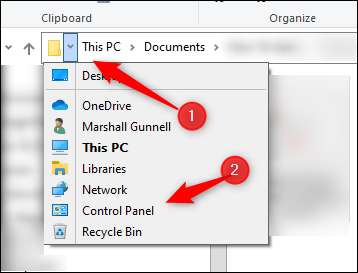
Додайте панель інструментів до панелі завдань
Ви також можете додати меню настільного ПК ("Панель інструментів") до вашої панелі завдань. Щоб зробити це, клацніть правою кнопкою миші на порожньому просторі на панелі завдань, наведіть курсор над "Панель інструментів", а потім натисніть "робочий стіл" з підменю.
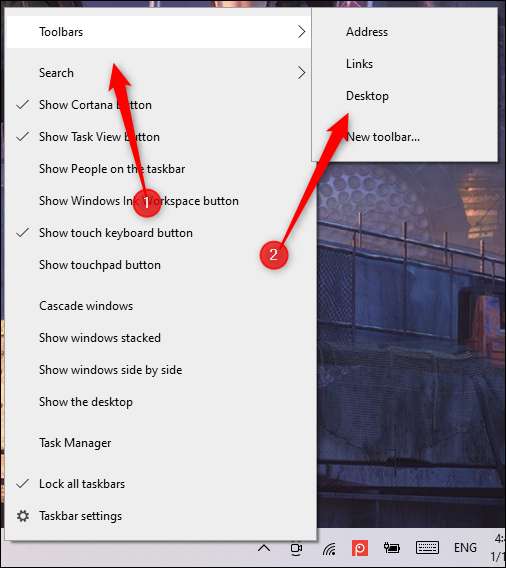
На панелі інструментів Desktop буде відображатися з правого боку панелі завдань ліворуч від значків зони сповіщень. Натисніть значок з двома стрілками вправо, а потім натисніть "Панель керування" у меню, щоб відкрити панель керування.
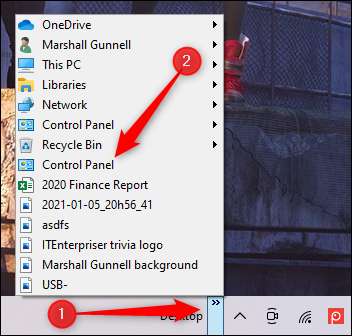
Запустіть файл EXE-панелі керування
За замовчуванням Windows зберігає файл EXE-панелі керування в C: Windows \ System32.
Щоб знайти його, запустіть файл Explorer та перейдіть до C: Windows \ System32. Знайдіть "Control.exe" у довгих списках - ви можете натиснути праву панель і почати вводити його ім'я, щоб перейти до нього. Двічі клацніть ярлик, щоб відкрити панель керування.
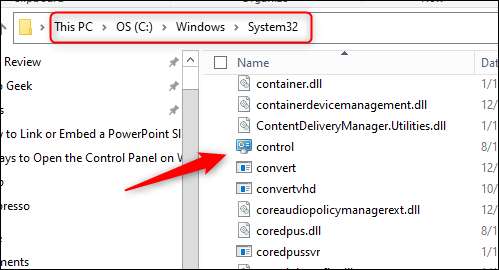
Запустіть його від менеджера завдань
Диспетчер завдань не тільки для вимкнення додатків або процесів моніторингу та продуктивність - ви також можете запускати додатки від нього. Щоб запустити панель керування таким чином, натисніть Ctrl + Shift + ESC або клацніть правою кнопкою миші на панелі завдань та виберіть "Менеджер завдань" Відкрийте диспетчер завдань . Натисніть "Файл" та виберіть "Запустіть нове завдання".

З'явиться вікно створення нового завдання. Введіть "панель керування" у відкритому вікні та натисніть "OK", щоб запустити панель керування.
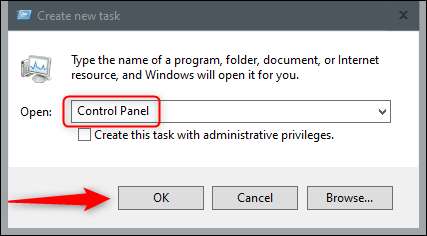
Використовуйте вікно запуску
Ви також можете запустити панель керування за допомогою вікна запуску. Натисніть Windows + R, щоб відкрити вікно запуску. У відкритому вікні введіть "панель керування" та натисніть "OK", щоб відкрити його.
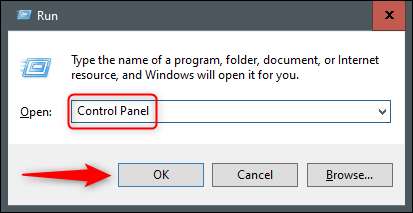
Запустіть команду в командному рядку
Ви можете запустити майже будь-яку програму на своєму ПК, включаючи панель керування, з командного рядка. Щоб зробити це, введіть "CMD" у вікні пошуку Windows, а потім виберіть "Командний рядок" з результатів пошуку Відкрий це .

У командному рядку введіть цю команду та натисніть Enter:
Панель керування

Панель керування відкриється.
Запустіть команду в PowerShell
Ви також можете запустити панель керування з PowerShell. Для цього введіть "PowerShell" у вікні пошуку Windows, а потім виберіть "Windows PowerShell" з результатів пошуку Відкрийте вікно PowerShell . (Ви також можете натиснути кнопку "Пуск" + х або клацніть правою кнопкою миші та виберіть "Windows PowerShell", щоб відкрити його.)

У PowerShell введіть таку команду, потім натисніть клавішу Enter, щоб відкрити вікно керування панеллю:
Панель керування
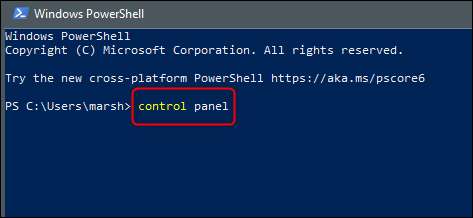
Windows 10 упаковано різними способами виконання спільних завдань. Наприклад, є широкий вибір способів Запуск файлу Explorer , Відкрийте вікно команди або Блокування комп'ютера . Досліджуйте всі варіанти, щоб знайти тих, хто найкраще працює для вас та вашого робочого процесу.







